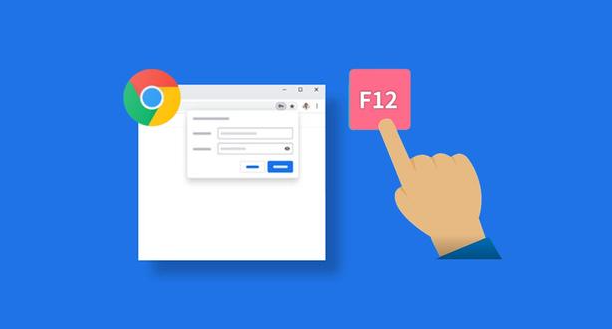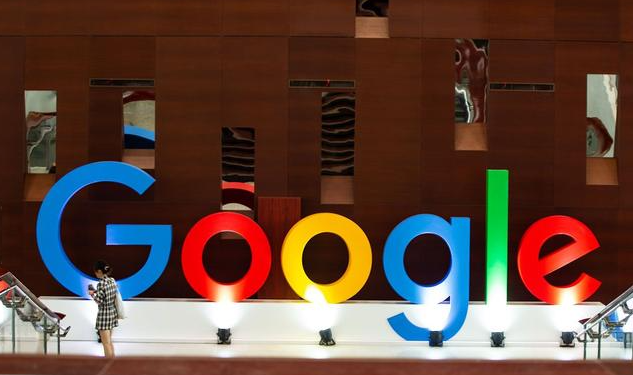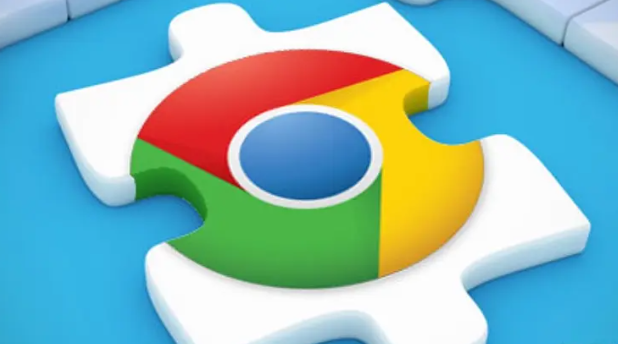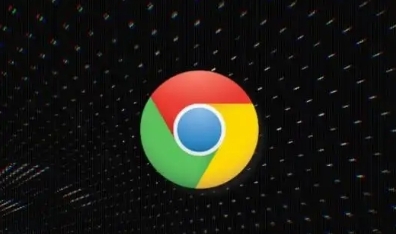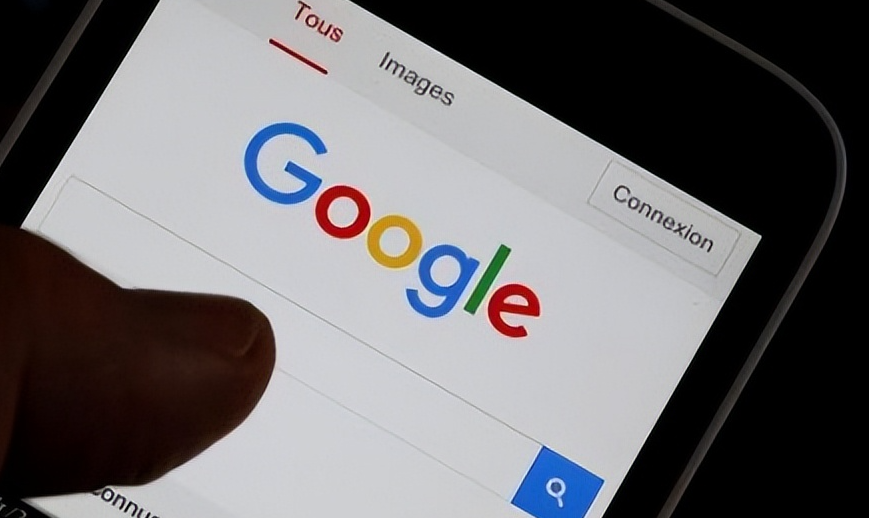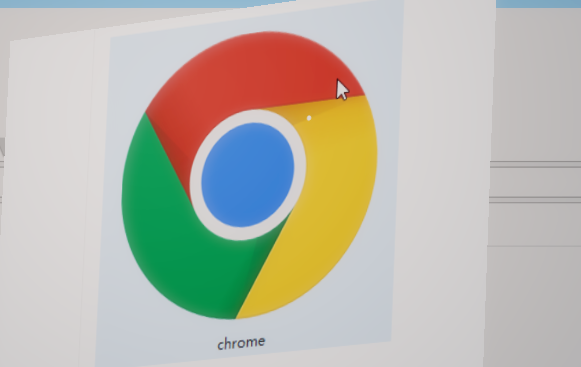教程详情
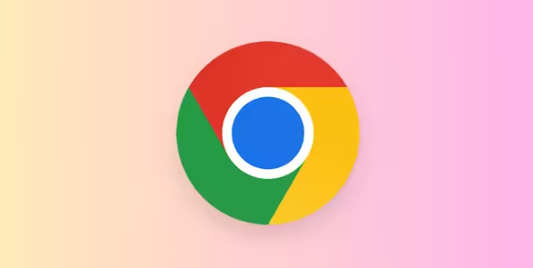
1. 开启多线程下载支持:在Chrome地址栏输入`chrome://flags/enable-parallel-downloading`,找到“Parallet download”选项,将其从默认值改为“Enabled”,然后重启浏览器。这样可以利用多线程技术加快下载速度,但需注意此功能仅对HTTP协议有效。
2. 禁用不必要的扩展程序:过多的扩展程序会占用系统资源,影响下载速度。可以在Chrome的设置中,点击“扩展程序”,禁用不必要的扩展。
3. 清理浏览器缓存和Cookie:缓存和Cookie过多可能会影响浏览器的性能,从而降低下载速度。可以点击Chrome的设置,选择“隐私与安全”,点击“清除浏览数据”,勾选“缓存的图片和文件”以及“Cookie及其他网站数据”,然后点击“清除数据”。
4. 更新谷歌浏览器至最新版本:旧版本的浏览器可能存在性能问题,更新到最新版本可以修复一些已知的漏洞和性能问题,提高下载速度。可以在Chrome的设置中,点击“关于Chrome”,自动检查并更新浏览器。
5. 优化网络连接设置:确保网络连接稳定,可以尝试更换DNS服务器,或者使用有线网络连接代替无线网络,以减少信号干扰和带宽限制。同时,关闭其他占用网络的设备或应用程序,以释放更多带宽供Chrome使用。